생활코딩 | 데이터베이스 접속방법 OSX
본문
※ 영상을 선명하게 보기 안내
- 유튜브 영상에서 오른쪽하단에 톱니바퀴를 클릭합니다.
- 팝업목록에서 "품질" 선택하세요.
- 원하는 해상도를 선택해주세요.
※ 모바일에서 Wifi가 아니라면 데이타가 소진될 수 있으니 주의바랍니다.
생활코딩님의 PHP강의 청각장애인을 위한 자막
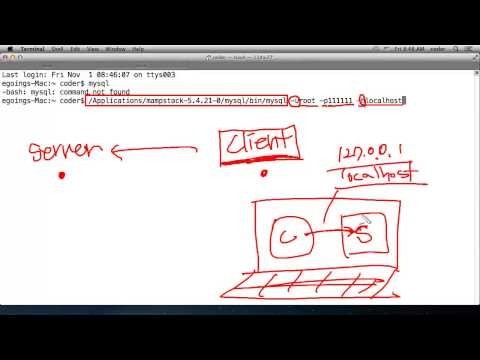
이거 시간에는 2
매킨토시 에 운영체제 os x 에서여러분이 데이터베이스 시스템에 접속하는 방법에 대해서 설명을 드리겠습니다
자 이렇게 생각하면 에서 여기 위에 보시면 스포트라이트가 있죠 그걸
선택하고 여기다가 t2r 이라고만 치즈 면 자 이렇게 터미널이 라고
하는게 뜰겁니다 한글판에 쓰고 계시면 한글로 터미널을 써도 되고요
영어로 t2r 이라 곳이라도 이렇게 나올겁니다
터 미 날 이라고 이름을 적혀 있겠죠
아
자 그리고 터미널을 클릭하면 요렇게 생긴 화면이 뜨죠
자 그러면 이거 이 화면은 이제 콘솔 이라고 하는 건데요 이 명령을
입력해서 컴퓨터를 제어하는 부분입니다
자 그럼 여기서 뭘 하면 되냐면
자 우선 그
피트 남이 를 이용해서 여러분이 데이터베이스를 설치했다 라고 제 간주하고
진행되는 수업 이에요 다른 설치 방법은 제가 말씀드리는 설명으로는 작동을
안할 수도 있습니다
여기서
제일 먼저 마이 sql 실행을 시켜야 되는데
mysql 을 넣기 입력했을 때 어
저처럼 이렇게 화면이 뜰 수도 있지만
자 이렇게 마이 sql 입력했을 때 코멘트나 파운드 즉 mysql 이라는
명령이 존재하지 않는다 라고 뜰 수도 있습니다
자 이런 경우는 어떻게 하면 되냐면 mysql 이라는 절 명령 이
설치되어 있는 경로를 앞에다 지정을 하면 되는데요
자 여기서 / a2dp 까지 치고 탭 키 키보드의 탭키를 눌러 보세요
그러면 자동으로 완성되 줘
그리고 m 을 누르고 탭을 누르면 mamp 스택 만약에 태 불렀을 때
여러 개의 명령 이 뜬다면 여러 개의 경로가 뜬다면 mamp 까지
쳐보시면 아마 이게 뭐야 자동 완성이 될 겁니다 자 그다음에 mysql
그 다음에 빈 으로 들어가면
mysql 이라는 프로그램에 여러 가지 실행 파일들이
그 모여있는 디렉토리가 바로 접 인이라고 하는
디렉토리입니다 그럼요 저 빈 이라는 디렉토리에 있는 mysql 이라고
이렇게 하게되면 mysql 이라는 클라이언트를 여러분이 실행할 수가 있게
되는 건데요
자 이렇게 까지 입력하고 그리고 유하 고루 투
그리고 - p
그리고 niosh 로코 로스트 라고 입력하면 됩니다
자 그러면 음 여기에 제가 입력한 내용들을 좀 살펴보면
제 앞쪽에 있는 이 부분이 있죠
자유 부분은 여러분이 mysql 이란 프로그램을 실행할 것이다 라는
뜻인데 그 마이 sql 이란 그 프로그램은 정확하게는 mysql
클라이언트 9 우리가 이 클라이언트를 경유해서 2 클라이언트를 통해서
우리는 서버에 접속하게 됩니다
아시겠죠 자 그다음에 - u 루트 라는 것은 이 루트 라는 이름의 유전의
이므로 서버 에 접속하게 따라 는 것을 클라이언트에게 알려주는 겁니다
그리고 - 피는 패스워드 고 1 6개는
에 패스워드가 1661 이란 뜻이고
- h 는 호스트 이고 로커 로스트 라고 하는 것은 어제가 접속하고자
하는 그 클라이언트를 통해서
접속하고자 하는 서버가 위치하고 있는 네트워크 상에 주소입니다
작은 데이로 코스트 라니요 주소는 특수한 주소 라서
여러분이 로코 로스트 라고 하면 요 클라이언트가 바라보는 서버는
클라이언트가 설치되어 있는 컴퓨터에 컴퓨터 자체의 설치되어 있는 서버가
되는 겁니다
즉 한 대의 컴퓨터 여러분들 많이 쓰는 보트 불이라고 7 께요
자 맥북 입니다 자 요 안에
클라이언트도 설치되어 있고 서버도 같이 설치가 되어 있다는 뜻이에요
우리가 지금 사용하는 환경은
그렇기 때문에 클라이언트가 서버로 접속할 때는 자기 자신의 컴퓨터 라는
의미의 로커스트
또는
1 it's
0점 0점 0점 1
요런 주소를 쓰면 된다는 것이죠
예
그리고 만약에 여기에 있는 요 서버가
이 컴퓨터에 설치되어 있지 않고 인터넷 상에 어떤
컴퓨터에 2 서버 가 설치가 되어 있다
예 그리고 요 교 2개 사이는 이렇게 인터넷으로 연결되어 있는 거예요
자 이렇다고 한다.면 여러분이 이 클라이언트에서 요 서버로 접속을 하려고
하면 어떻게 하면 되냐
여기 있는 이 서버 가 위치하고 있는 ip 나 또는 도메인을
적어주시면 됩니다 예
아시겠죠 그리고 로컬 호스트 인 경우에는 이것을 생략해도 상관없습니다
자 이렇게 해서 명령을 완성 했구요 엔터를 땅 치면
자 보시는 것처럼 저처럼 화면이 뜨면 성공적으로 접속을 위해 성공을 한
겁니다 자 그래서 여기 보시면 mysql 웰컴 투 마이 sql 모니터
라고 이렇게 되어 있죠
이것은 우리가 접속한 프로그램이 mysql 모니터 라는 뜻이고요
마이스키 모니터는 mysql 에서 기본적으로 제공하는 번들
예 클라이언트입니다 왜냐하면 서버에 접속하려면
어쨌든 가장 기본적인 클라이언트가 있어야 되기 때문에
그리고 mysql 모니터 라인 이 프로그램은 이 명령을 이용해서 서버에
접속하는 시스템 이기 때문에 여러분들이 여기에다 명령을 입력하시면 됩니다
자 그런데 어
이번 동영상에서는 여기까지 설명을 드리고요
다음 동영상에서 여러분이 여기에 명령을 입력하는 방법은 제가 별도의
수업으로
어 설명을 드릴 겁니다 거기서부터는 여러분이 어떤 운영체제를 쓰고 안가네
내용은 동일하기 때문에 똑같이 따라 하시면 되는 거죠
접속하는 방법 설치하는 방법이 운영체제 마다 다를 뿐이지 사용하는 방법은
같다고 보시면 됩니다
자 그런데 이렇게 말 mysql 접속할 때마다 이렇게 긴 경로 로 적는
것은 너무 힘든 일이잖아요
그래서 여러분이 어느 디렉토리에 있건간에
mysql 이 라고만 입력하면 저 경록 이 경로에 있는 바로 요 파일이
실행 되도록 하는 방법이 있습니다
자 우선 요 앞에 있는 요 부분이 있죠 요거를 카피 합니다 경로를 카피를
하는거예요
제가 저런 카피로 했구요 그 다음에 음
오픈 이라는 명령을 이용하시고 - 2
그리고 쓸 물결 점 프로파일 이렇게 입력합니다
자 여기에 있는 오픈 이라고 하는 것 그것은 어떤 이 뒤에 따라오는 점
프로파일이 란 파일을 편집하게 딴 뜻이고요
그리고 - 있는 그냥 생략하고 깨가 설명은
그리고 물결이 라고 하는 것은 자신의 홈디렉토리 즉 저는 지금 코더 라는
이름의 사용자 로 접속해 있는 상태인데요 이 컴퓨터에 이 각각의 사용자
마다 자신의 홈 디렉토리가 있습니다 거기에 자신의 문서가 저장되고
그렇게 되는 거죠 그 홈 디렉토리 밑에 있는 점 프로파일 1 파일을
수정하게 딴 뜻이에요
그럼 이렇게 생겨 화면이 뜰겁니다 자 그러면
자 이렇게 생각하면 뜨면 여기다가 뭘 입력하려면
자 export 엑스퍼트 라고 해 주고요
패스는
아까 우리가 복사한 주소 잇죠 경로 경로 를 이렇게 적어주고
끝에는 세미콜론을 합니다 그 다음에 딸라
패스 라고 해 줍니다 자 이건 무슨 뜻이냐면
자 패스 라고 하는 뭐 환경변수를 세팅을 하는 거에요 이 패스 라는 환경
변수는 어떤 의미를 같냐 면
여러분이 어떤 명령을 실행 했어요 예를 들면 여기다가
mysql 이라고 실행을 했을 때
그래서 지금 같은 경우엔 커맨드 나 파운드가 뜨죠
자 그런데 만약에
현재 경로에서 마이 sql 이란 명령을 실행했을 때 현재 경록 mysql
이란 프로그램이 존재하지 않는다면
운영체제는 2 패스 라고 하는 이 환경변수에 지정되어 있는 요 경로 있죠
여기 있는 요 경록 요 경로에서 파일을 찾아봅니다
그래서 만약에 거기에 파일이 있다면 거기에 있는 파일을 실행시켜 주고
거기에 파일이 없다면 비로소 커맨드 나 파운드를 화면에 출력해 줍니다
자 그 다음에 여기 있는 요셉이 컬러는 아니 콜러 는
이것은 여러 개의 경로를 여러분들이 이 패스에 지정할 수 있도록 하기
위한 9분자 이고요
그 뒤에 붙어 있는 딸라 패스 라고 하는 것은 여기 있는 요 패스 라고
하는 것을 의미하는 거예요
즉 기존의 다른 곳에서 패스가 지정될 수 있거든요
거기에서 지정된 패스에 값을 패스의 값에 여러분이 지금 추가한 요 값을
더해서 그것을 패스 라고 하는 환경 변수의 다시 집어 넣기 위해서 이렇게
뒤에 딸라 패스 라는 것을 집어 넣게 되는 것이죠 자 그 다음에 여기
있는 내용을 저장하고 요
그리고 아까 제가 말씀드렸던 터미널을 키시면 되는데
터미널을 킬 때 그
그 코맨드 키에 t 키를 누르시면 보시는 것처럼 새 탭이 떠서 좀 더
편리하게 사용할 수 있죠
여기서 마이 sql 을 하면 저는 잘 로그인이 됐습니다
예 그래서 여러분들도 이런 식으로 패스를 지정하면 어디서 얻는지 마이
sql 이 mysql 을 실행할 수가 있게 됩니다
자 이번 수업은 여기까지 하고요 다음 수업에서는
어여 러 분 임 아이스큐 에 php 애플리케이션이 제작하기 위한
mysql 기본적인 동작 방법에 대해서 제가 조금 더 설명해 드리도록
하겠습니다


댓글 0개
등록된 댓글이 없습니다.